Διαφήμιση
Ένας αργός υπολογιστής Αργός υπολογιστής; 4 τρόποι για να επιταχύνετε τα πράγματαΗ αγορά ενός νέου υπολογιστή μπορεί πραγματικά να σας επαναφέρει μια όμορφη δεκάρα. Λοιπόν, σκεφτήκατε να αναβαθμίσετε αυτό που έχετε τώρα; Διαβάστε περισσότερα μπορεί να ρίξει ακόμη και τους πιο υπομονετικούς ανθρώπους σε μια οργή. Είτε ο υπολογιστής σας διαρκεί για πάντα κατά την εκκίνηση ή την κατάψυξη τακτικά Πώς να επιταχύνετε τα Windows 10 από την εκκίνηση έως τον τερματισμόΟι τροποποιήσεις μητρώου και οι δυσοίωνες συσκευές καθαρισμού σπάνια διορθώνουν έναν αργό υπολογιστή. Έχουμε καταρτίσει μια λίστα δοκιμασμένων και αληθινών μεθόδων που θα δώσουν στον υπολογιστή σας Windows 10 μια άμεση αύξηση της απόδοσης. Διαβάστε περισσότερα , κάθε φορά που περιμένετε το σύστημα να λειτουργήσει μαζί ισοδυναμεί με σπατάλη χρόνου.
Δεδομένου ότι η απόδοση του υπολογιστή σας είναι επηρεάζεται πολύ από αυτό που είναι κάτω από την κουκούλα Πώς επηρεάζεται η απόδοση των Windows από το υλικό και το λογισμικόΘεωρητικά, το λογισμικό 32-bit θα μπορούσε να ξεπεράσει το αντίστοιχο 64-bit, ανάλογα με τη ρύθμιση του υλικού. Ακούγεται περίπλοκο; Είμαστε εδώ για να έχουμε νόημα και να σας βοηθήσουμε να αξιοποιήσετε καλύτερα το σύστημά σας. Διαβάστε περισσότερα , οι αναβαθμίσεις υλικού θα δώσουν μεγάλη ώθηση στην ταχύτητα Αυτές οι αναβαθμίσεις θα βελτιώσουν περισσότερο την απόδοση του υπολογιστή σας!Χρειάζεστε έναν γρηγορότερο υπολογιστή, αλλά δεν είστε σίγουροι τι πρέπει να αναβαθμίσετε στον υπολογιστή σας; Ακολουθήστε τον ελεγκτή αναβάθμισης υπολογιστή για να μάθετε. Διαβάστε περισσότερα . Ωστόσο, υπάρχουν επίσης μερικές γρήγορες διορθώσεις που θα αυξήσουν την ταχύτητά σας σε λίγα λεπτά. Εδώ είναι δέκα μικρές ενισχύσεις που μπορείτε να δοκιμάσετε τώρα.
1. Επιτάχυνση εκκίνησης
Εάν μπορείτε να τρέξετε στο δρόμο για να πάρετε έναν καφέ στο χρόνο που χρειάζεται ο υπολογιστής σας για εκκίνηση, αυτό είναι απαράδεκτο. Υπάρχουν δύο μεγάλες περιοχές που πρέπει να ελέγξετε εάν ο υπολογιστής σας χρειάζεται πολύ χρόνο για να ξεκινήσει.
Πρώτον, πρέπει απενεργοποιήστε την εκτέλεση λογισμικού κατά την εκκίνηση που χρησιμοποιείτε σπάνια. Πολλά προγράμματα το ενεργοποιούν αυτόματα όταν τα εγκαθιστάτε, όπως το Skype. Εάν χρησιμοποιείτε το Skype μόνο μία φορά το μήνα, απλώς σπαταλάτε πόρους συστήματος στο παρασκήνιο.
Μπορείτε να ελέγξετε και να απενεργοποιήσετε τα στοιχεία εκκίνησης στα Windows 10 πατώντας CTRL + Shift + ESC για να ανοίξετε τη Διαχείριση εργασιών και, στη συνέχεια, κάντε κλικ στο Ξεκίνα αυτί. Κάντε δεξί κλικ σε οποιαδήποτε καταχώρηση και επιλέξτε Καθιστώ ανίκανο για να το αφαιρέσετε από την εκκίνηση. Εάν δεν είστε βέβαιοι ποια στοιχεία πρέπει να καταργήσετε, ρίξτε μια ματιά τα δέκα κορυφαία προγράμματα που δεν χρειάζεστε κατά την εκκίνηση 10 προγράμματα εκκίνησης που μπορείτε να απενεργοποιήσετε με ασφάλεια για να επιταχύνετε τα WindowsΗ εκκίνηση του υπολογιστή αργά; Ίσως έχετε πάρα πολλά προγράμματα να εκτελούνται κατά την εκκίνηση. Δείτε πώς μπορείτε να απενεργοποιήσετε τα προγράμματα εκκίνησης στα Windows. Διαβάστε περισσότερα .
Δεύτερον, θα πρέπει να απενεργοποιήσετε το Fast Boot. Αυτό το χαρακτηριστικό με κακή ονομασία υποτίθεται ότι μειώνει το χρόνο εκκίνησης, αλλά προκάλεσε περισσότερη ζημιά παρά καλό σε πολλούς χρήστες. Για να το απενεργοποιήσετε, πληκτρολογήστε Επιλογές ενέργειας στο μενού Έναρξη και μετά Επιλέξτε τι κάνουν τα κουμπιά λειτουργίας στην αριστερή πλευρική γραμμή.
Κάντε κλικ Αλλαγή ρυθμίσεων που δεν είναι διαθέσιμες αυτήν τη στιγμή στο επάνω μέρος της οθόνης για να παραχωρήσετε δικαιώματα διαχειριστή και, στη συνέχεια, αποεπιλέξτε το πλαίσιο για Ενεργοποίηση γρήγορης εκκίνησης (συνιστάται). Κτύπημα Αποθήκευσε τις αλλαγές και τελειώσατε.
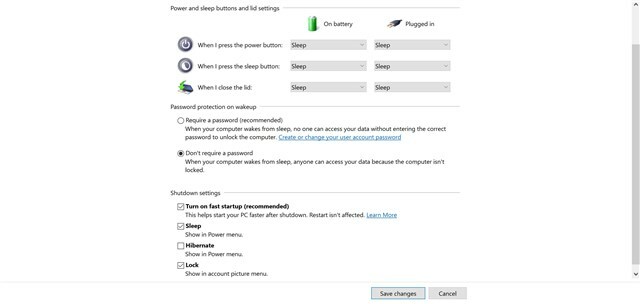
Ολοκλήρωση παραγγελίας περισσότερες συμβουλές για τον καθορισμό αργών χρόνων εκκίνησης 6 τρόποι για να διορθώσετε τους αργούς χρόνους εκκίνησης στα Windows 10Εάν ο χρόνος εκκίνησης των Windows 10 είναι αργός, δεν είστε μόνοι. Έχουμε συγκεντρώσει τις πιο κοινές λύσεις για να σας βοηθήσουμε να διορθώσετε την αργή εκκίνηση στα Windows 10. Διαβάστε περισσότερα εάν εξακολουθείτε να αντιμετωπίζετε προβλήματα.
2. Κάντε το μενού έναρξης φόρτωση γρηγορότερα
Όταν το μενού Έναρξη χρειάζεται λίγο χρόνο για να ανοίξει, μπορείτε επεξεργαστείτε μια τιμή μητρώου για να την κάνετε πιο γρήγορη. Να θυμάστε ότι Η επεξεργασία του μητρώου μπορεί να είναι επικίνδυνη, οπότε μην αγγίζετε τίποτα άλλο από τις καθορισμένες τιμές ενώ βρίσκεστε στο πρόγραμμα επεξεργασίας.
Ανοίξτε τον Επεξεργαστή Μητρώου πληκτρολογώντας regedit στο μενού Έναρξη. Περιηγηθείτε σε αυτό το κλειδί:
HKEY_CURRENT_USER \ Control Panel \ Desktop. Στο δεξιό πλαίσιο, βρείτε το MenuShowDelay πλήκτρο και κάντε διπλό κλικ για επεξεργασία. Αυτός ο αριθμός είναι το ποσό των χιλιοστών του δευτερολέπτου που θα καθυστερήσει ένα μενού πριν ανοίξει. 400 είναι η προεπιλογή. Δεν συνιστούμε να το ρυθμίσετε σε 0 καθώς κάθε μενού θα γίνει στιγμιαίο, οπότε δοκιμάστε να το αλλάξετε σε 200 πρώτα και δείτε αν αυτό σας φαίνεται καλύτερο. Μόλις τελειώσετε, αποσυνδεθείτε και ενεργοποιήστε ξανά για να εφαρμόσετε την αλλαγή.
Εάν εξακολουθείτε να αντιμετωπίζετε προβλήματα, δοκιμάστε να ακολουθήσετε τα δικά μας συμβουλές για να διορθώσετε το μενού Έναρξη Το μενού έναρξης των Windows 10 δεν λειτουργεί; Εδώ είναι πώς να το διορθώσετε!Δεν λειτουργεί το μενού Έναρξη των Windows 10; Θα σας βοηθήσουμε να αντιμετωπίσετε το πρόβλημα και να το διορθώσετε. Διαβάστε περισσότερα και Ζητήματα γραμμής εργασιών στα Windows 10 Η γραμμή εργασιών των Windows 10 δεν λειτουργεί; 6 γρήγορες επιδιορθώσειςΕάν η γραμμή εργασιών των Windows 10 δεν λειτουργεί, αυτές οι ενημερώσεις κώδικα καλύπτουν κοινά ζητήματα της γραμμής εργασιών, όπως το πάγωμα ή η αυτόματη απόκρυψη δεν λειτουργεί. Διαβάστε περισσότερα .
3. Αποκτήστε αυτό το μενού με δεξί κλικ Nice and Snappy
Όπως το τρέξιμο κατά την εκκίνηση, μεγάλο μέρος του λογισμικού προσθέτει αυτόματα τη δική του καταχώριση στο μενού περιβάλλοντος δεξιού κλικ. Εάν παρατηρήσετε ότι χρειάζεται πολύς χρόνος για να κάνετε δεξί κλικ, αυτό το μενού είναι πιθανώς μεγαλύτερο από την οθόνη σας.
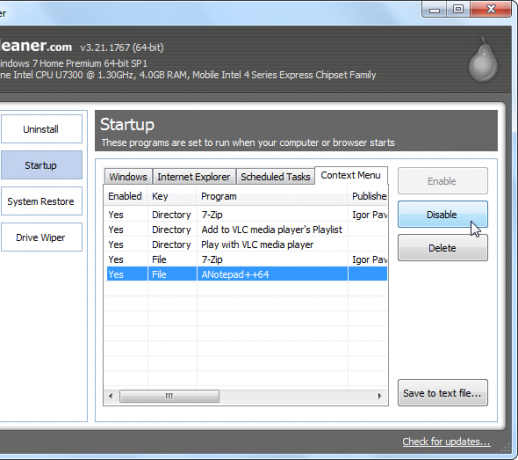
Το κλειδί είναι αφαίρεση καταχωρήσεων που δεν χρειάζεστε από το μενού περιβάλλοντος Πώς να προσθέσετε και να αφαιρέσετε καταχωρήσεις από το μενού δεξιού κλικ των WindowsΌλοι αγαπούν τις συντομεύσεις. Εν τω μεταξύ, το μενού περιβάλλοντος είναι γεμάτο με καταχωρήσεις που δεν αγγίζετε ποτέ. Θα σας δείξουμε πώς να προσαρμόσετε το μενού με δεξί κλικ με συντομεύσεις που πραγματικά θέλετε να χρησιμοποιήσετε. Διαβάστε περισσότερα και έχουμε συζητήσει πρόσφατα όλα όσα πρέπει να γνωρίζετε σχετικά με αυτό. Με λιγότερα στοιχεία να φράζουν το μενού, τα Windows το φορτώνουν γρηγορότερα και δεν θα παρατηρήσετε μια τέτοια καθυστέρηση.
4. Ανασυγκρότηση των δίσκων σας γρήγορα
Η μη αυτόματη ανασυγκρότηση του σκληρού δίσκου σας είναι πολύ λιγότερο σημαντική από ό, τι πριν από χρόνια, επειδή τα Windows ανασυγκροτούν αυτόματα τις μονάδες δίσκου με ένα χρονοδιάγραμμα. Λάβετε υπόψη ότι οι μονάδες στερεάς κατάστασης (SSD) δεν χρειάζονται ανασυγκρότηση! Είτε έτσι είτε αλλιώς, πιθανότατα δεν έχετε ανοίξει το βοηθητικό πρόγραμμα ανασυγκρότησης δίσκων των Windows εδώ και χρόνια.
Ωστόσο, εάν χρησιμοποιείτε παλαιότερη έκδοση των Windows με μηχανικό σκληρό δίσκο Αγορά νέου σκληρού δίσκου: 7 πράγματα που πρέπει να γνωρίζετεΗ αγορά ενός σκληρού δίσκου είναι εύκολη αν γνωρίζετε μερικές βασικές συμβουλές. Ακολουθεί ένας οδηγός για την κατανόηση των πιο σημαντικών δυνατοτήτων του σκληρού δίσκου. Διαβάστε περισσότερα , μπορεί να μην είστε ικανοποιημένοι με το πόσο διαρκεί η διαδικασία. Για καλύτερη εμπειρία, σας προτείνουμε Ανασυγκρότηση, μια εναλλακτική λύση για το ενσωματωμένο εργαλείο. Αυτό το βοηθητικό πρόγραμμα από τους κατασκευαστές του CCleaner παρέχει περισσότερες πληροφορίες και ταχύτερη διαδικασία από την προεπιλογή των Windows. Να θυμάστε ότι εάν έχετε SSD, δεν πρέπει να ανασυγκροτήσετε τη μονάδα δίσκου σας!
5. Μεταβείτε σε αυτόν τον υπολογιστή αμέσως
Αυτός ο υπολογιστής, στο παρελθόν Ο υπολογιστής μου, είναι ένας κόμβος για πρόσβαση σε όλες τις μονάδες δίσκου και τις συσκευές που είναι συνδεδεμένες στον υπολογιστή σας. Πριν από τα Windows 10, το Πλήκτρο Windows + E Η συντόμευση άνοιξε ένα παράθυρο της Εξερεύνησης αρχείων δεξιά Αυτός ο υπολογιστής, αλλά τώρα ανοίγει Γρήγορη πρόσβαση.
Για να επαναφέρετε το παλιά συντόμευση, ανοίξτε την Εξερεύνηση αρχείων και κάντε κλικ στο Θέα καρτέλα στην κορυφή. Κάντε κλικ Επιλογές στη δεξιά πλευρά για να ανοίξετε το Επιλογές φακέλου παράθυρο και αλλαγή Ανοίξτε την Εξερεύνηση αρχείων σε: προς την Αυτός ο υπολογιστής.
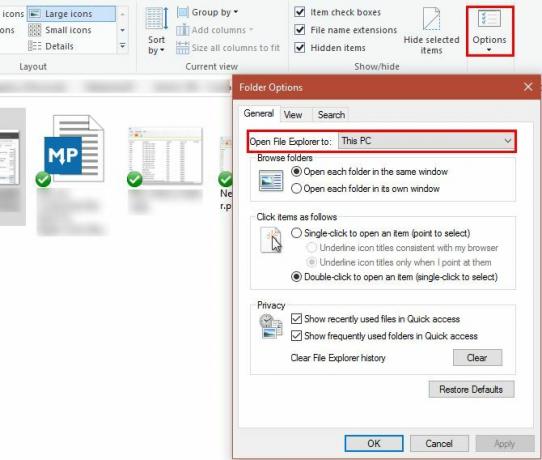
Εκτός από αυτό, μπορείτε επίσης αποτρέψτε τα Windows από την αυτόματη εύρεση συσκευών στο δίκτυό σας, το οποίο μπορεί να επιβραδύνει τη διαδικασία φόρτωσης. Τύπος Δίκτυο στο μενού Έναρξη για να ξεκινήσει το Κέντρο δικτύου και κοινής χρήσηςκαι μετά κάντε κλικ Αλλαγή ρυθμίσεων κοινής χρήσης για προχωρημένους στην αριστερή πλευρική γραμμή.
Πιθανότατα βρίσκεστε σε ένα Ιδιωτικός σύνδεση στο σπίτι, οπότε αναζητήστε το Απενεργοποιήστε την ανακάλυψη δικτύου επιλογή και ενεργοποιήστε το. Κάντε κλικ Αποθήκευσε τις αλλαγές και Αυτός ο υπολογιστής θα χρειαστεί λιγότερο χρόνο για φόρτωση.
6. Συμπληρώστε τα προγράμματα και τις δυνατότητες ταχύτερα
Με δεκάδες ή και εκατοντάδες προγράμματα εγκατεστημένα, το Προγράμματα και χαρακτηριστικά Ενδέχεται να χρειαστεί για πάντα φόρτωση της ενότητας του Πίνακα Ελέγχου. Δεν υπάρχουν πολλά που θα το διορθώσουν εκτός από την απεγκατάσταση κάποιου λογισμικού, αλλά μπορείτε χρησιμοποιήστε ένα εναλλακτικό βοηθητικό πρόγραμμα απεγκατάστασης αν σου αρέσει.
Αυτά τα εργαλεία παρέχουν πολλά πλεονεκτήματα σε σχέση με τη μέθοδο των Windows. Τα περισσότερα από αυτά αυτόματα δημιουργήστε ένα σημείο επαναφοράς σε περίπτωση που κάτι πάει στραβά, μπορεί απεγκαταστήστε μαζικά προγράμματακαι αφαιρέστε τα εναπομείναντα σκουπίδια που ενδέχεται να χάσουν το βοηθητικό πρόγραμμα των Windows Με όλα αυτά τα οφέλη, η επιπλέον ταχύτητα είναι απλώς ένα μπόνους.
Ενώ ψάχνετε, βεβαιωθείτε ότι δεν έχετε κανένα από τα προγράμματα που πρέπει να απεγκαταστήσετε στον υπολογιστή σου!
7. Αποτρέψτε τα προγράμματα που δεν αποκρίνονται
Συντριβή προγραμμάτων (και Windows) Γιατί συντριβή των Windows; Ένας οδηγός αντιμετώπισης προβλημάτωνΌταν τα Windows καταρρέουν, διατηρήστε την ηρεμία και επανεκκινήστε. Στις περισσότερες περιπτώσεις, είναι ένα μοναδικό γεγονός. Εάν, ωστόσο, ο υπολογιστής σας παρουσιάσει σφάλμα, συμβουλευτείτε αυτόν τον αναλυτικό οδηγό αντιμετώπισης προβλημάτων. Σελιδοδείκτης για μελλοντική χρήση. Διαβάστε περισσότερα πιο συχνά από ό, τι μας αρέσει. Όλοι έχουν δει τη φοβερή λευκή λάμψη πάνω σε ένα πρόγραμμα που δεν ανταποκρίνεται, και έκαναν κλικ στο "End Task" για να το σκοτώσουν. Μερικές φορές όμως, ακόμη και αυτό διαρκεί ένα λεπτό ή περισσότερο.
Έχουμε δείξει πώς να σκοτώσετε κατεψυγμένα προγράμματα χωρίς να χρησιμοποιήσετε τη Διαχείριση εργασιών Τρόπος εξαναγκασμού κλεισίματος προγράμματος χωρίς διαχείριση εργασιώνΑναρωτιέστε πώς να κλείσετε ένα παγωμένο πρόγραμμα στα Windows; Ακολουθούν διάφοροι τρόποι για να κλείσετε τις εφαρμογές χωρίς το Task Manager. Διαβάστε περισσότερα , που είναι ένας πολύ καλός τρόπος αντιμετώπισης αυτών των διακοπών. Χρησιμοποιώντας ένα σενάριο kill ή το SuperF4 Το βοηθητικό πρόγραμμα για τον τερματισμό των προγραμμάτων αναγκάζει το κλείσιμο τους, αντί να ζητάτε ωραία να πατήσετε το Χ το κουμπί κάνει. Εάν έχετε αυτό το πρόβλημα συχνά με ένα συγκεκριμένο πρόγραμμα, ίσως αξίζει να το εγκαταστήσετε ξανά για να διορθώσετε τυχόν καταστροφή ή ζημιά.
8. Απενεργοποιήστε τις δυνατότητες Fancy για καλύτερη απόδοση
Τα Windows περιλαμβάνουν όλα τα είδη μικρών οπτικών βελτιώσεων που το κάνουν πιο ευχάριστο. Ωστόσο, αυτή η καραμέλα καταλαμβάνει πόρους του συστήματος. Μπορείτε να απενεργοποιήσετε αυτές τις δυνατότητες εάν προτιμάτε την απόδοση σε σχέση με τα οπτικά.
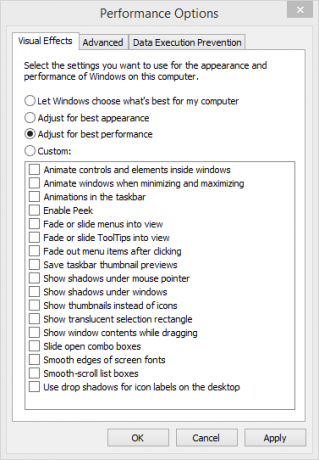
Για να το κάνετε αυτό, πληκτρολογήστε εκτέλεση στο μενού Έναρξη και κάντε κλικ στο Προσαρμόστε την εμφάνιση και την απόδοση των Windows. Θα δείτε μια λίστα με στοιχεία κινούμενων σχεδίων που μπορείτε να ενεργοποιήσετε ή να απενεργοποιήσετε. Από προεπιλογή, τα περισσότερα είναι ενεργοποιημένα. μπορείτε να κάνετε κλικ Προσαρμογή για καλύτερη απόδοση για να τα απενεργοποιήσετε όλα ταυτόχρονα.
Αυτό απενεργοποιεί μικρά κομμάτια όπως τα παράθυρα που κινούνται σε πραγματικό χρόνο όταν τα σύρετε και αναδυόμενα κινούμενα σχέδια των παραθύρων. Μετά από μια ή δύο μέρες, πιθανότατα δεν θα παρατηρήσετε ότι λείπουν.
9. Επιταχύνετε τη διαδικασία τερματισμού
Η αργή διακοπή λειτουργίας είναι σχεδόν τόσο ενοχλητική όσο μια αργή εκκίνηση. Εάν απενεργοποιείτε έναν φορητό υπολογιστή και τον παίρνετε κάπου αμέσως, η αναμονή για την οθόνη "Τερματισμός ..." για δέκα λεπτά είναι εξοργιστική.
Αν και μπορεί να είναι λίγο πιο δύσκολο να γίνει διάγνωση από έναν αργό χρόνο εκκίνησης, έχουμε καλύψει όλα όσα πρέπει να ελέγξετε πότε χρειάζονται για πάντα τα Windows για τερματισμό Τα Windows χρειάζονται για πάντα να τερματιστεί; Δοκιμάστε αυτό!Απλώς απενεργοποιείτε τον υπολογιστή σας. πόσο δύσκολο μπορεί να είναι; Ο τερματισμός είναι μια περίπλοκη διαδικασία και πολλά μπορεί να πάνε στραβά. Εάν τα Windows 7, 8.1 ή 10 σας κολλήσουν, ρίξτε μια ματιά στην αντιμετώπιση προβλημάτων ... Διαβάστε περισσότερα .
10. Βελτιώστε την απόδοση με ελαφρύτερο λογισμικό
Αν και είναι δημοφιλές, κάποιο λογισμικό βαρύνει ιδιαίτερα τους πόρους του συστήματος. Με μόνο ένα gigabyte ή δύο RAM σε έναν παλαιότερο υπολογιστή, θα το κάνετε αισθανθείτε επιβράδυνση με λίγες ανοιχτές καρτέλες Chrome Γιατί το Google Chrome χρησιμοποιεί τόσο μεγάλη μνήμη RAM; Εδώ είναι πώς να το διορθώσετεΓιατί το Google Chrome χρησιμοποιεί τόσο μεγάλη μνήμη RAM; Τι μπορείτε να κάνετε για να το ελέγξετε; Δείτε πώς να κάνετε το Chrome να χρησιμοποιεί λιγότερη μνήμη RAM. Διαβάστε περισσότερα . Μέχρι που μπορείτε αναβαθμίστε το υλικό σας 5 ερωτήσεις που πρέπει να κάνετε πριν αναβαθμίσετε τον υπολογιστή σαςΣκέφτεστε να αναβαθμίσετε τα στοιχεία του υπολογιστή σας; Εξαιρετική! Ωστόσο, πριν το κάνετε, υπάρχουν μερικές σημαντικές ερωτήσεις που πρέπει να κάνετε στον εαυτό σας. Διαβάστε περισσότερα ή αποκτήστε έναν νέο υπολογιστή, 7 προειδοποιητικά σημάδια Ήρθε η ώρα να αντικαταστήσετε τον παλιό σας υπολογιστήΠότε πρέπει να αγοράσετε έναν νέο υπολογιστή; Διαβάστε περισσότερα θα πρέπει να αλλάξετε το λογισμικό που χρησιμοποιείτε.
Δοκιμάστε ένα πρόγραμμα προστασίας από ιούς που βασίζεται σε σύννεφο για να κρατήσετε την πίεση από το σύστημά σας και ψάξτε σε ένα διαφορετικό πρόγραμμα περιήγησης ιστού δεδομένου ότι το Chrome είναι ένα τέτοιο γουρούνι πόρων. Μίντορι είναι ένα ελαφρύ πρόγραμμα περιήγησης που είναι μια εξαιρετική επιλογή για λιγότερο ισχυρά μηχανήματα. Το Maxthon Nitro είναι απίστευτα γρήγορο, επισης.
Ποιες είναι οι γρήγορες συμβουλές για έναν ταχύτερο υπολογιστή;
Πρέπει να επαναλάβουμε ότι αυτές οι γρήγορες επιδιορθώσεις δεν θα επιλύσουν σημαντικά βασικά προβλήματα ταχύτητας. Αν είσαι εξακολουθούν να χρησιμοποιούν τα Windows XP ή έχετε μια μηχανή δεκαετίας, δεν θα δείτε μεγάλο όφελος από αυτές τις συμβουλές. Ωστόσο, εάν αντιμετωπίζετε κάποιο πρόβλημα με μια συγκεκριμένη περιοχή παραπάνω ή θέλετε να απολαμβάνετε κάθε ταχύτητα από το σύστημά σας, αυτές οι τροποποιήσεις θα πρέπει να είναι χρήσιμες.
Εάν αυτές οι συμβουλές δεν σας ταιριάζουν, ρίξτε μια ματιά περισσότερα σενάρια που θα μπορούσαν να επιβραδύνουν τον υπολογιστή σας Πώς να διορθώσετε τον αργό υπολογιστή σαςΛίγα πράγματα είναι πιο απογοητευτικά από το να δουλεύεις με έναν αργό υπολογιστή. Το πρόβλημα μπορεί να έχει πολλές αιτίες. Θα σας καθοδηγήσουμε στα βήματα για την αντιμετώπιση και την επίλυση των προβλημάτων απόδοσης του υπολογιστή σας. Διαβάστε περισσότερα και συνήθειες που πρέπει να δημιουργήσετε για να αποφύγετε την επιβράδυνση 5 απλές συνήθειες για να διακόψετε την αργή λειτουργία του υπολογιστή σαςΜόνο τρία πράγματα στη ζωή είναι σίγουρα: ο θάνατος, οι φόροι και οι αργοί υπολογιστές μετά από ώρες περιήγησης στο Διαδίκτυο. Ας σας δείξουμε συνήθειες για να διατηρήσετε τον υπολογιστή σας Windows όσο πιο γρήγορα καινούργιος. Διαβάστε περισσότερα .
Τωρα ειναι η σειρα σου! Ποιες είναι οι συμβουλές σας για να κάνετε τον υπολογιστή σας πιο γρήγορο; Ενημερώστε μας εάν κάποιο από αυτά ενίσχυσε την απόδοση του υπολογιστή σας και προσθέστε τις καλύτερες συμβουλές σας στα σχόλια!
Ο Ben είναι αναπληρωτής συντάκτης και ο χορηγός Post Manager στο MakeUseOf. Είναι κάτοχος πτυχίου B.S. στα Πληροφοριακά Συστήματα Υπολογιστών από το Grove City College, όπου αποφοίτησε από τον Cum Laude και με το Honours στο μάθημα. Του αρέσει να βοηθάει τους άλλους και είναι παθιασμένος με τα βιντεοπαιχνίδια ως μέσο.

